Docker部署
试用版License
需要试用版License?请参考:问题13:如何申请licenseKey
系统要求
最低配置
- 操作系统:Ubuntu 22.04 LTS(推荐)
- 服务器配置:4核8G内存
- Docker:已安装Docker和Docker Compose
配置优化建议
如果服务器配置不够,可以分拆MySQL、Redis、Elasticsearch、ArtemisMQ等服务到其他服务器,仅保留核心服务在主服务器上。
快速开始
步骤1:选择部署方式
方式一:使用云模型(推荐新手)
- 下载
docker-compose.yaml文件到本地 - 申请智谱AI API Key
- 修改配置文件中的API Key
方式二:使用本地模型
- 下载
docker-compose-ollama.yaml文件到本地 - 无需申请API Key,使用本地Ollama模型
步骤2:修改配置
在下载的配置文件中,将 127.0.0.1 替换为你的服务器IP地址或域名,并配置licenseKey,
申请智谱AI API Key
# 请将 127.0.0.1 替换为你的服务器IP或域名
BYTEDESK_UPLOAD_URL: http://你的服务器IP:9003
BYTEDESK_KBASE_API_URL: http://你的服务器IP:9003
BYTEDESK_FEATURES_AVATAR_BASE_URL: http://你的服务器IP:9003
# 官方微语管理后台-》设置-》License-》申请licenseKey
BYTEDESK_LICENSE_KEY:
# 申请智谱AI API Key:https://www.bigmodel.cn/usercenter/proj-mgmt/apikeys
SPRING_AI_ZHIPUAI_API_KEY: 'sk-xxx' # 替换为你的智谱AI API Key
💡 提示:注意修改镜像默认用户名密码,比如:Mysql/Redis等默认密码。
步骤3:启动服务
# 使用云模型
docker compose -p bytedesk -f docker-compose.yaml up -d
# 或使用本地模型
docker compose -p bytedesk -f docker-compose-ollama.yaml up -d
步骤4:下载模型(仅本地模型需要)
如果使用本地模型,需要下载Ollama模型:
# 对话模型
docker exec ollama-bytedesk ollama pull qwen3:0.6b
# 嵌入模型
docker exec ollama-bytedesk ollama pull bge-m3:latest
# 重新排序模型
docker exec ollama-bytedesk ollama pull linux6200/bge-reranker-v2-m3:latest
访问系统
开放端口
确保服务器开放以下端口:
- 9003 - WebApi/管理界面
- 9885 - WebSocket端口
登录信息
# 将 127.0.0.1 替换为你的服务器IP
访问地址:http://127.0.0.1:9003/
默认账号:admin@email.com
默认密码:admin
国产信创
支持架构
arm64 和 amd64架构均支持。
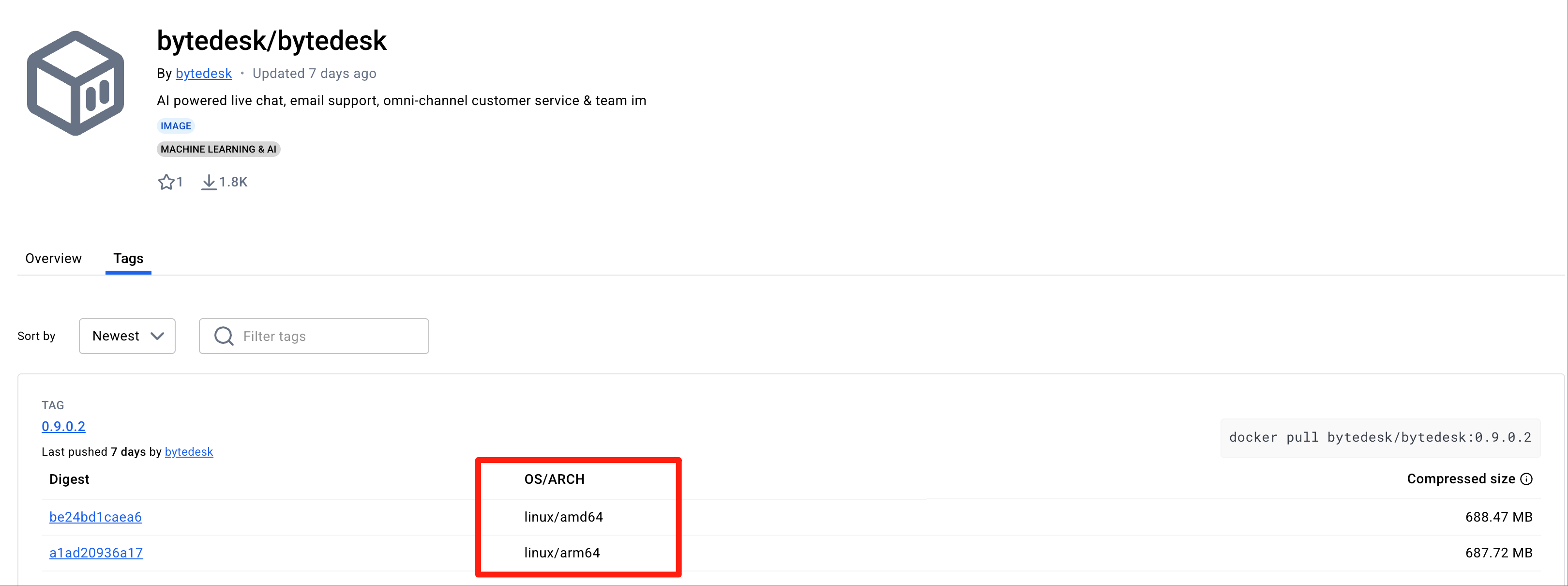
对于国产服务器�,比如麒麟920,arm64架构,在拉取镜像时,需要指明系统架构:
# 拉取国内镜像(arm64)
docker pull --platform linux/arm64 registry.cn-hangzhou.aliyuncs.com/bytedesk/bytedesk:latest
# 或直接拉取官方镜像(arm64)
docker pull --platform linux/arm64 bytedesk/bytedesk:latest
生产环境配置
域名访问
对于生产环境,建议配置域名访问和HTTPS:
- 安装配置Nginx:参考Nginx配置指南
- 配置SSL证书:建议使用Let's Encrypt免费证书
Docker镜像选择
镜像选择建议
- 国内用户:建议使用阿里云镜像,下载速度更快
- 社区版:
registry.cn-hangzhou.aliyuncs.com/bytedesk/bytedesk-ce:latest - 企业版/平台版:
registry.cn-hangzhou.aliyuncs.com/bytedesk/bytedesk:latest
常见问题
- 参考 常见问题
- 更多Docker命令参考:Docker常用命令